电脑内存不足是许多用户常遇到的问题,它会导致系统运行缓慢、程序卡顿甚至崩溃,内存,即随机存取存储器(RAM),是电脑临时存储数据的地方,用于运行应用程序和处理任务,当内存被大量占用时,电脑性能会显著下降,本文将介绍一些实用的清理方法,帮助您优化内存使用,提升电脑效率。
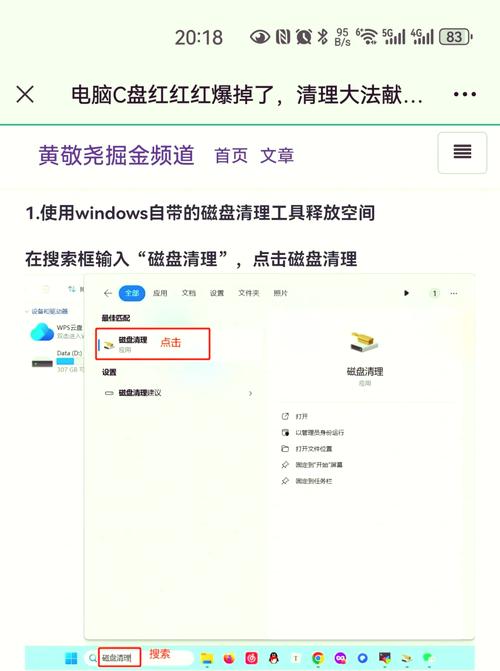
识别内存不足的迹象很重要,常见的症状包括程序响应迟缓、频繁出现“内存不足”提示,或者系统整体变慢,这些情况往往是由于后台程序过多、缓存文件堆积或资源分配不当引起的,通过简单的操作,您可以有效释放内存,而无需立即升级硬件。
一种直接的方法是关闭不必要的应用程序和后台进程,许多程序在启动后会自动在后台运行,占用宝贵的内存资源,您可以打开任务管理器(在Windows系统中按Ctrl+Shift+Esc,在macOS中使用活动监视器),查看哪些进程消耗内存最多,优先结束那些非必要的程序,例如未使用的浏览器标签或下载工具,养成定期检查任务管理器的习惯,能防止内存被隐形占用。
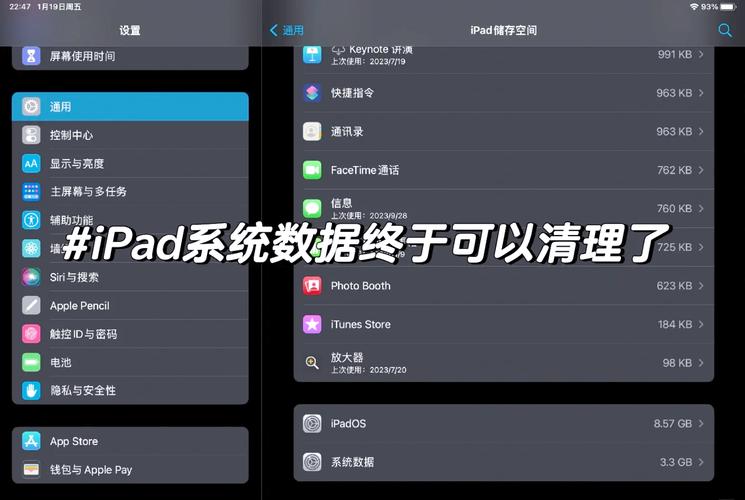
清理临时文件和缓存也是释放内存的有效途径,系统在使用过程中会产生大量临时数据,例如浏览器缓存、系统日志和更新文件,这些文件虽然有助于加快加载速度,但积累过多会占用内存空间,您可以使用系统自带的磁盘清理工具(在Windows中搜索“磁盘清理”,在macOS中使用“存储管理”)来删除这些文件,定期清理浏览器缓存和历史记录,能显著减少内存负担,建议每月执行一次这类清理,以保持系统流畅。
管理启动项同样能优化内存使用,许多软件在系统启动时自动加载,这会延长开机时间并占用内存,您可以调整启动设置,禁用那些不必要的程序,在Windows系统中,通过任务管理器的“启动”选项卡,可以轻松管理启动项;在macOS中,进入“系统偏好设置”的“用户与群组”部分,选择“登录项”进行编辑,只保留必需的程序,如安全软件或常用工具,能有效减少内存压力。
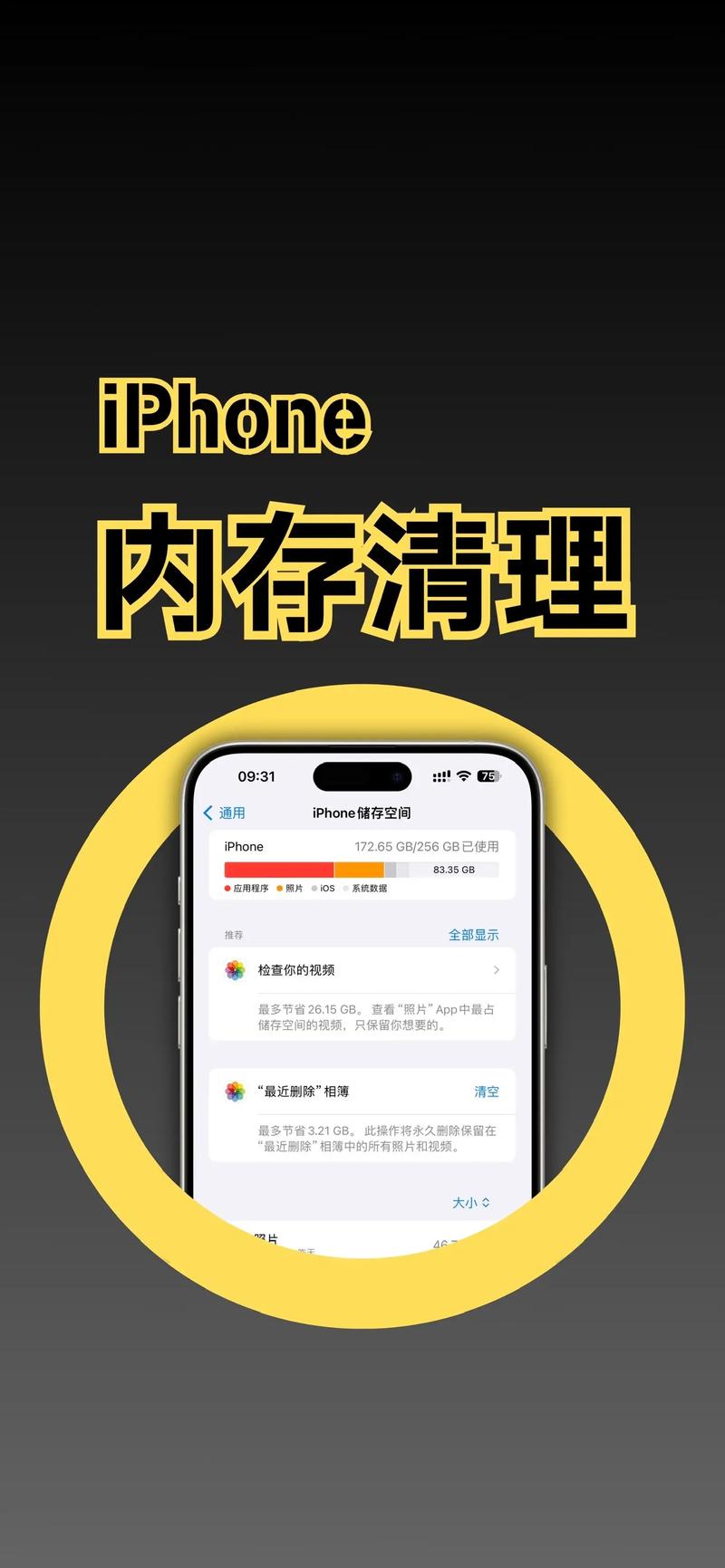
调整虚拟内存设置是另一种解决方案,虚拟内存是硬盘空间被用作额外内存的机制,当物理内存不足时,系统会使用它来临时存储数据,在Windows系统中,您可以右键点击“此电脑”,选择“属性”>“高级系统设置”>“性能”下的“设置”>“高级”选项卡,然后调整虚拟内存大小,将初始大小设置为物理内存的1.5倍,最大大小设为3倍,能平衡性能,但请注意,过度依赖虚拟内存可能减慢速度,因为它基于硬盘读写。
更新系统和驱动程序也能帮助优化内存,软件更新通常包含性能改进和内存管理优化,确保您的操作系统和关键程序(如显卡驱动或安全软件)保持最新版本,可以修复已知问题并提升效率,在Windows中,通过“设置”>“更新与安全”检查更新;在macOS中,使用“软件更新”功能,定期更新不仅能解决内存问题,还能增强系统安全性。
除了这些方法,养成良好的使用习惯也很重要,避免同时打开多个大型应用程序,如视频编辑软件和游戏,这能减少内存竞争,使用轻量级替代程序,如用文本编辑器代替功能丰富的办公套件,也能节省资源,考虑升级物理内存,如果您的电脑支持,增加RAM条是长期解决内存不足的最佳方式,但在升级前,请检查电脑规格和兼容性。
在我看来,内存管理不仅仅是技术问题,更是一种日常维护的意识,通过结合软件优化和硬件升级,大多数内存问题都能得到缓解,定期清理和监控是保持电脑健康的关键,它能让您的设备运行如新,避免不必要的麻烦,如果您遇到复杂情况,不妨咨询专业人士获取进一步建议。









评论列表 (0)